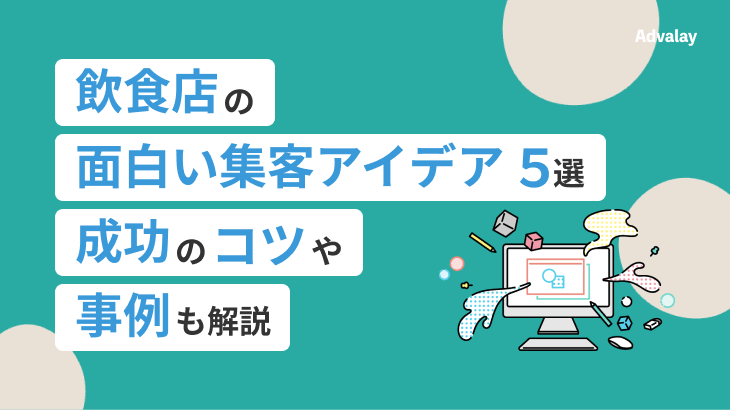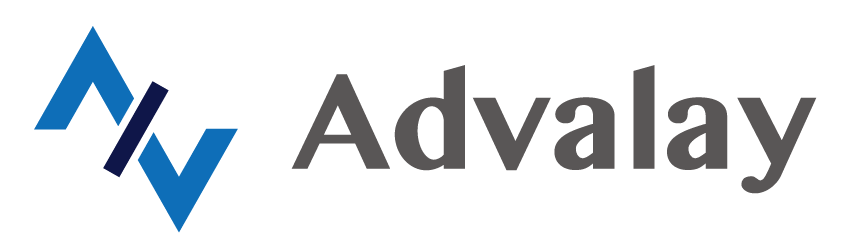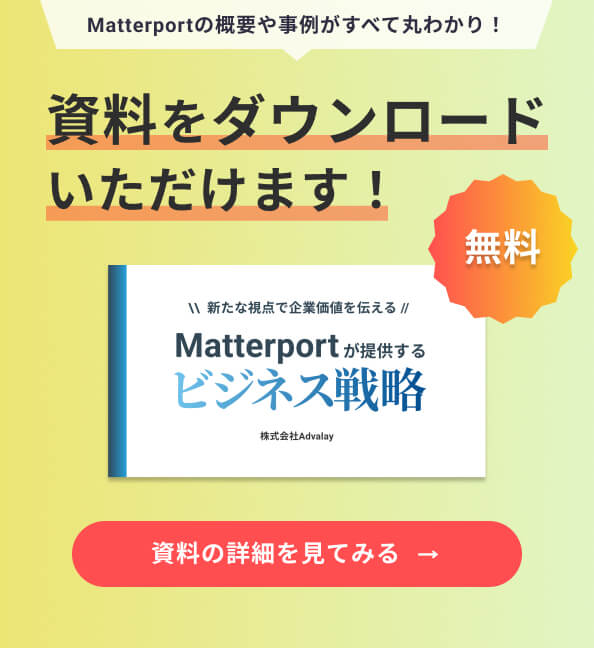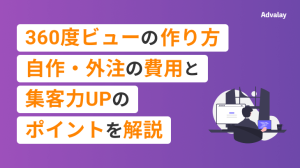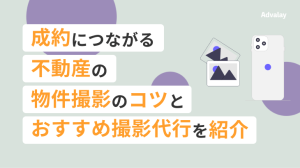ミスはしたくない!Matterport導入時と撮影時の注意点とデータ保管の方法
こんにちは!株式会社Advalay編集部です!
Matterportの撮影をするには、ちょっとしたコツが必要になっていきます。
3D情報を扱うため、データどうしを上手くつながないと非常に見栄えの悪いデータになってしまいます。
「Matterport撮影でミスなく運用をしたいけど、何を注意したのいいのかわからない…」
「Matterport撮影時に気をつけることって、なにがある?」
「特に、データ編集を行うときに気をつければよいことは?」
など、Matterport撮影に関するさまざまなお悩みや疑問をいただきます。
この記事を読みすすめれば、Matterportの撮影・編集の注意点を理解することができます。
加えて、費用感、将来性までMatterport事業に関する情報も解説しております。
私たちは、Matterportの事業をメインに行っており、撮影に関する情報をどこよりも詳しく解説することができます。
また実績としても1000件以上の撮影経験があり、約2年半Matterportの事業を専門的に行っておりました。
ぜひ、以下の記事を読みすすめていただき、Matterport撮影時の注意点を理解して、ミスなく運用できるようにしましょう。
Matterport撮影をミスしてしまうとどうなのか?
まず初めに、Matterportで撮影ミスをしてしまうとどのようなデータが出来上がるのか一例をご紹介します。

写真のように、商品や展示が歪んでしまい見せたかったものが見せれずデータを作成した意味がない…なんてこともあります。
このような失敗をしてクライアントに怒られてしまわないよう、今回は撮影フロー別、カメラ別に注意するべきポイントをご説明します!
Matterport撮影前 3つの注意点
まずは撮影前に気をつけなければいけない3つのポイントを見ていきます。
著作権の問題
1つ目は著作権の問題です。撮影現場にある展示物や商品、看板など写してはいけないものがないか「権利」についてしっかりと確認する必要があります。
機材の確認
撮影機材の確認も重要です。カメラと三脚がしっかりと接続されるか、カメラの充電はされているかなど撮影がすぐにでも行える状態にして現場に向かいましょう。
クラウドに契約しているか(空き容量があるか)
また契約したクラウドに十分空き容量があるかも確認しておくと良いでしょう。
クラウドがいっぱいになっていると、せっかく撮影してもデータをアップロードすることができずデータを生成できません。
Matterport撮影時 5つの注意点
続いて撮影時の5つの注意点についてご説明します。
水平を保つ
カメラ(三脚)が水平になっているか定期的に確認しながら撮影を進めましょう。三脚の高さを調節した際や、屋外での撮影で地面が凸凹している場所では特にカメラが斜めになってしまう可能性があります。
水平器やスマートフォンアプリの水平器を活用して水平を保ちましょう。
写り込みに気をつける

2つ目は、撮影者本人や通行人などの人物の写り込みに注意しましょう。Matterportは4Kを使っているため、実空間に写っているものは全てデータにも反映されます。そのため、鏡や窓などの反射で写り込んでしまった人物の影などもデータには綺麗に写り込んでしまうため注意が必要です。
マップが正しく生成されているか確認する

撮影を進めていくと、キャプチャアプリ内にマップが生成されます。展示物や床の模様などを見ながら、実空間と出来上がったマップを見比べて正しくマップが出来上がってるか確認しましょう。実際の撮影ポイントと、データ内の撮影ポイントが異なる場合は再スキャンが必要です。
カメラと展示物の距離感

カメラと展示物の距離感も重要です。距離が近すぎると、映像が歪んでしまい見せたいものが綺麗に映らない可能性があります。商品が並んでいるショップでの撮影や、展示品が並ぶ美術館や博物館などの撮影では要注意ポイントです。万が一データが歪んでしまった場合は、カメラの位置や高さを調節して何度かスキャンを行ってみましょう。
窓の設定

また出来上がったマップ上には窓と鏡の位置を指定する必要があります。この指定位置がずれてしまうと、窓の外側の映像が真っ黒になってしまったり違和感のある映像になってしまいます。
Matterport編集時 4つの注意点
撮影が終わったらデータをMatterportのcloudにアップロードします。
そのアップロードしたデータで、撮影データの映像確認や編集作業を行います。
ここでの注意点についてもご説明していきます。
写り込みがないか確認しながら、スキャンポイントを選ぶ
データ内に写すべきではなかったものがないかを確認していきます。著作権の問題で写せないものや鏡や窓への人物の写り込みは特に注意が必要です。写り込みがあった場合は、その撮影ポイントを削除、またはぼかし作業を行い最終的に使用するスキャンポイントを選択します。
壁ができて通れない場所がないか確認する
次に、映像内を問題なく移動(ウォークスルー)できるか確認します。実空間には存在しない「壁」が生成され、うまくウォークスルーができない場合があります。
ぼかしは一度保存してしまうと消せない
映像内で写したくない場所は「ぼかし」を入れることができます。しかし、このぼかしは編集後、保存してしまうと取り消すことができないため注意が必要です。
窓の外が黒くないか確認する

窓がある空間の場合、窓の外が黒くなっていないか確認しましょう。アップロード前に行った、デバイス上での窓設定の位置が間違っていると黒くなってしまう可能性があります。
編集についてもっと詳しく知りたいという方はこちらの記事も参考にしてみてください。

Matterportデータ保管時の注意点
最後はデータ保管時の注意点です。
保管費用がかかる
データを保管するのにも費用がかかります。毎月1,500円程度です。
クラウドの容量確認
ある程度撮影データが溜まってきたら、Matterportcloudの空き容量も確認しましょう。
リンクの公開設定
Matterportデータからは、データ閲覧用のリンクが発行されます。このリンクの閲覧権限を目的に合わせて適切に設定する必要があります。
以上、撮影フロー別の注意点をご説明致しました。
続いては使用するカメラの機種別の注意点です。
カメラごとの注意点を知らずにカメラを購入したり撮影をしようとしても、データが乱れるだけでなく、そもそも撮影自体ができないなんてことも…
「撮影でミスはしたくない!」
「本当にこのカメラで撮影して大丈夫かな…」
と少しでも不安がある方は、ぜひ読み進めていただくことをオススメします。
カメラの機種ごとの注意点
Matterport pro2

光が強い場所

Matterport Pro2は太陽の光が強い場所では撮影ができません。うまくスキャンできないと、上の画像のようにマップに黒い部分(スキャンできなかった部分)ができてしまいます。
どうしても光が強く差し込んでしまうスポットがある場合は、太陽の動きを見ながら雲がかかった瞬間など影ができる瞬間を狙って撮影をしましょう。
直線が苦手

直線のスキャンも苦手としています。こちらはモデルハウス階段の手すりですが、映像がちぎれてしまっているのがわかります。カメラを少し離して撮るとうまくスキャンできる場合もあります。
細かいもの

こちらのコップは上部がかけてしまっています。細かい展示物などで、どうしてもクオリティー高く写したいものがある場合はスキャン時に毎度映像を確認するのが確実です。
球体

アパレルショップを撮影した際、マネキンの頭がブレてしまった事例です。球体のスキャンも苦手のため注意が必要です。
Leica BLK360

風が強い場所ではなるべく撮影しない
BLKは屋外で使用することが多いです。そのため極端に風が強い日などは転倒の恐れがあるためなるべく撮影は控えることをおすすめします。
1ショットの時間が長い
またBLKでの撮影は1ショットの時間が長いため、撮影時間をオーバーしないように効率よく撮影する必要があります。
Theta Z1

広い空間は撮影できない
Thetaは狭い空間の撮影に適しています。そのため屋外の広大な空間の撮影はできません。
データのクオリティーが低い
また、Matterport Pro2の4Kの高画質に比べると画質が劣ってしまいます。手軽に撮影を行える分、最上級のクオリティーは期待できません。
Insta360

広い空間は撮影できない
Insta360もTheta同様に広い空間は撮影できません。
データのクオリティーが低い
また画質も4Kではないため、クオリティーには期待できません。
Insta360はカスタマイズで4Kカメラを取り付けることも可能なので、検討してみてください。
iPhone

綺麗に3Dモデルが表示されないことがある
iPhoneでの撮影は、綺麗に3Dモデルが表示されないこともあります。
iPhoneを持っている場合はコスト0で導入できますが、データのクオリティーは高いとは言えません。
お試しで一度撮影してみたい方や、狭い空間での撮影をしたい方にはおすすめです。
以上、カメラ別の注意点についてご説明しました。
Matterportの撮影ではカメラ選びが非常に重要です。
最適なカメラはどれなのか迷っている方は次の記事を参考にしてみてください。

Matterportで撮影をしようと考えている方へ
続いて、Matterportを使用して撮影事業を始めようと考えている方に向けて、
始めるまでの手順や用意するものについてご説明いたします。
Matterportカメラを使用する場合
①カメラ、三脚、雲台を購入する
まずは、撮影に必要となるカメラ、三脚、雲台、(キャリーケース)を購入します。
②Matterportのクラウドを契約する
撮影機材が準備できたら、 Matterport社が提供しているクラウドを契約します。撮影したデータは全てこのクラウドに保管され、編集などもクラウド内で行うため契約は必須です。
③MatterportキャプチャーアプリをIOSまたはAndroidにダウンロード
そしてもう一つ必要なのがキャプチャーアプリです。
撮影を行う際、カメラを操作するのはカメラ本体ではなくiPhone(iPad、Androidでも可能)です。操作したいデバイスにキャプチャーアプリをダウンロードすれば、このアプリ一つで撮影時の全ての操作が可能になります。
Apple Storeでダウンロードする
Google Playでダウンロードする
④Matterportの仕組み、カメラの機能を理解する
アプリのダウンロードまで完了したら撮影を開始できますが、そう簡単にはスムーズに撮影できません。Matterportカメラの機能やデータが生成される仕組みを理解してから撮影に臨むことをオススメします。
カメラを購入したはいいけど使い方がわからない…など、Matterportの撮影方法に関するセミナーも開催していますのでぜひ参加してみてください。
⑤アプリをダウンロードしたデバイスでカメラを操作し、撮影開始
これで準備は完了です。カメラ、三脚、雲台、操作デバイス(IOSやAndroid)を準備し現場へ向かいます。
iPhone、iPad、Androidを使用する場合
①Matterportクラウドを契約する
お手持ちのIOSやAndroidを使う場合は、機材の準備は必要ないため、クラウドの契約からスタートです。
②キャプチャーアプリを使用したいデバイスにインストールする
Matterportカメラを使う場合同様、キャプチャーアプリが必要になります。
Apple Storeでダウンロードする
Google Playでダウンロードする
③Matterportの仕組み、カメラの機能を理解する
アプリのダウンロードまで完了したら撮影を開始できますが、そう簡単にはスムーズに撮影できません。Matterportの機能やデータが生成される仕組みを理解してから撮影に臨むことをオススメします。
④アプリをダウンロードしたデバイスでカメラを操作し、撮影開始
これで準備は完了です。IOSまたはAndroidを用意し、現場へ向かいます。

まとめ
いかがでしたでしょうか。
Matterportの注意点についてまとめます。
- Matterportで起こるミス
- そもそも撮影自体ができない
- 映像が乱れてしまい、クオリティーが低く納品でいない
- データが黒くつぶれてしまう
- Matterportの撮影フロー別に注意点がある
- 撮影前
- 撮影中
- 撮影後(アップロード前)
- 編集
- 保管
- 使用するカメラ別で注意点が異なる
- Matterport pro2
- Leica BLK360
- Theta Z1
- Insta360
- iPhone
ウィズコロナ時代の新常識としてリアルとオンラインが融合した新たな集客・PR方法がどんどん浸透しており、Matterportも幅広い分野で導入が進んでいます。
弊社では約1000件の撮影実績をもとに、撮影だけではなく3D モデルを活かしたプロモーション提案が強みです。
Matterportに関することや活用方法などぜひお気軽にお問い合わせください。